设备管理器打不开怎么办?设备管理器打不开解决方法
- 时间:2017-02-20 14:25
- 来源:下载吧
- 编辑:xusuwen
设备管理器是管理电脑上面的设备的一种重要工具,如果它打不开,电脑上面的设备将无法正常运行.电脑任务管理器打不开怎么办?任务管理器打不开是怎么回事呢?下面是小编给大家整理的有关介绍设备管理器打不开的解决教程,希望对大家有帮助!
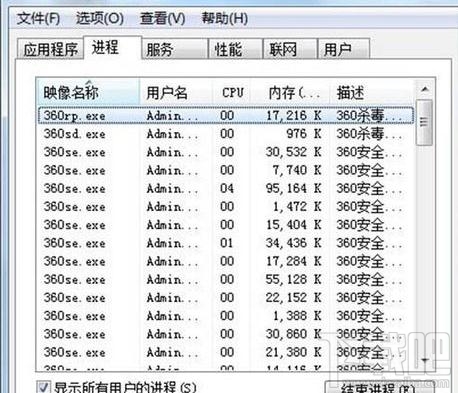
设备管理器打不开的解决教程
删除对任务管理器的禁用:
1打不开任务管理器原因,一是任务管理器被禁用,可利用组策略删除禁用,首先打开开始运行输入“gpedit.msc”。

2在打开“本地计算机策略”中,点击用户配置管理模板系统Ctrl+Alt+Del 选项。
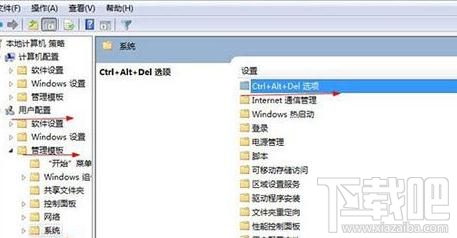
3打开后在该列表中双击打开 “删除任务管理器” 设置选择”已禁用“或是”未配置“。
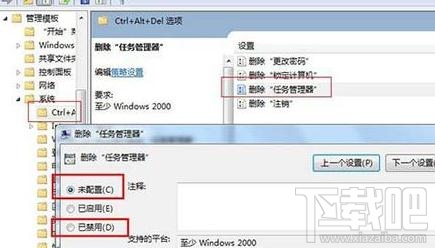
修改注册表
另一种方法就是修改注册表,删除DisableTaskMgr这个值,首先一样的,点击开始运行输入"regedit"。
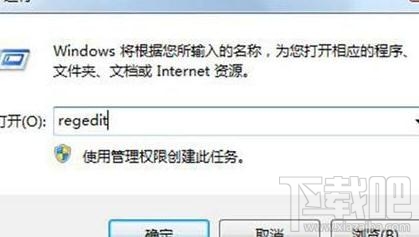
然后在打开的“注册表编辑器”中,打开HKEY_CURRENT_USERSoftwareMicrosoftWindowsCurrentVersionPolicies
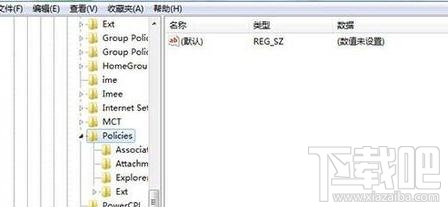
然后在该注册表项下新建名为” System” 的项,若是已有System项,则无需建。

然后在System 项中建立名为“ DisableTaskMgr ”字串符值或者“DWORD值,然后键值选择0表示不禁用,数值1是禁止任务管理器意思。

最近更新
-
 倾听英语怎么进入词汇语法
倾听英语怎么进入词汇语法
要进入“倾听英语”的词汇语法模块,首先打
- 2 倾听英语怎么开通四级听力阶梯训练 06-13
- 3 倾听英语怎么学习英语习字入门 06-13
- 4 倾听英语怎么登录账号 06-13
- 5 酷狗概念版如何开通青少年模式 06-13
- 6 酷狗概念版如何开通会员 06-13
人气排行
-
 百度云盘下载速度慢破解教程 非会员限速破解
百度云盘下载速度慢破解教程 非会员限速破解
百度云盘曾几何时凭着超大容量、不限速和离线下载三大宝剑,一举
-
 Gmail打不开登录不了邮箱解决方法
Gmail打不开登录不了邮箱解决方法
Gmail邮箱打不开已成为事实,很多网友都在搜索gmail邮箱登录不了
-
 Google地图怎么查询地图坐标,谷歌地图怎么输入坐标查询
Google地图怎么查询地图坐标,谷歌地图怎么输入坐标查询
我们平时大家站的每一个地方,都有他唯一的坐标,像我们平时说的
-
 如何快速破解压缩包(rar,zip,7z,tar)密码?
如何快速破解压缩包(rar,zip,7z,tar)密码?
我们日常使用电脑时,几乎每天都会接触到压缩包文件,有时会遇到
-
 百度云盘下载文件过大限制破解 百度网盘直接下载大文件教程
百度云盘下载文件过大限制破解 百度网盘直接下载大文件教程
百度云盘(百度网盘)是非常方便好用的在线网盘,但要下载超过1G
-
 腾讯QQ6.1体验版本安装
腾讯QQ6.1体验版本安装
腾讯QQ6.1体验版本安装,腾讯qq不断的更新换代,现在来到QQ6.1,
-
 战网卡在“战网开启中”解决方法
战网卡在“战网开启中”解决方法
很多朋友登录战网客户端出现“战网开启中”卡在这个窗口中的情况
-
 优酷会员/付费电影破解教程(一键破解可在线播放)
优酷会员/付费电影破解教程(一键破解可在线播放)
优酷是国内比较大的在线视频网站,不仅有有趣好玩的视频,还有很
-
 谷歌地球专业版(Google Earth Pro)免费许可证密匙
谷歌地球专业版(Google Earth Pro)免费许可证密匙
价值399美刀的谷歌地球专业版(GoogleEarthPro)终于免费了,之前还
-
 crx文件怎么打开安装
crx文件怎么打开安装
谷歌浏览器为了防范插件在用户不知情的情况下安装到浏览器中,从
